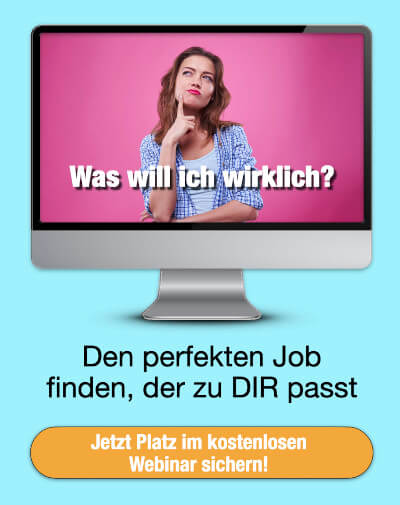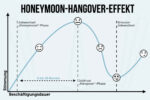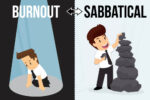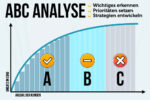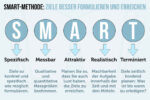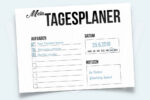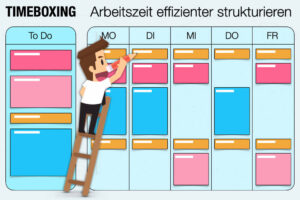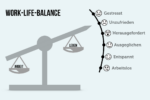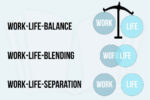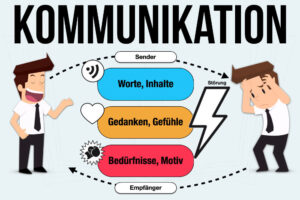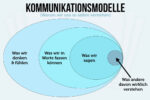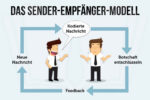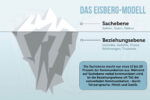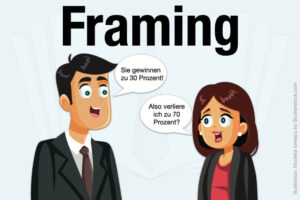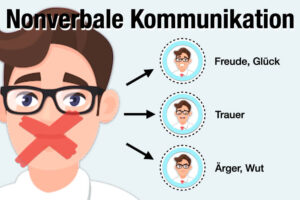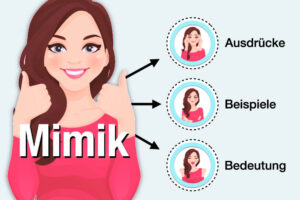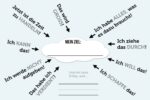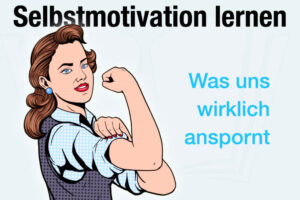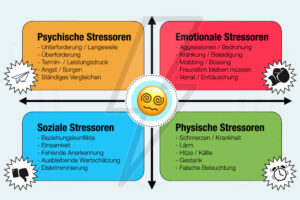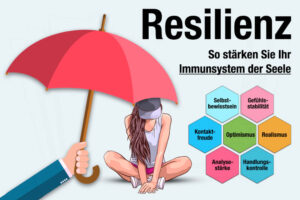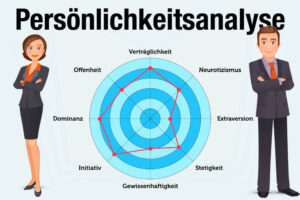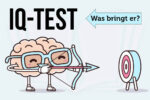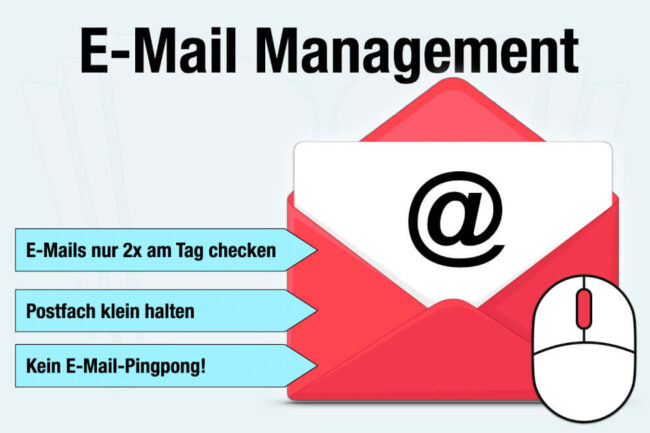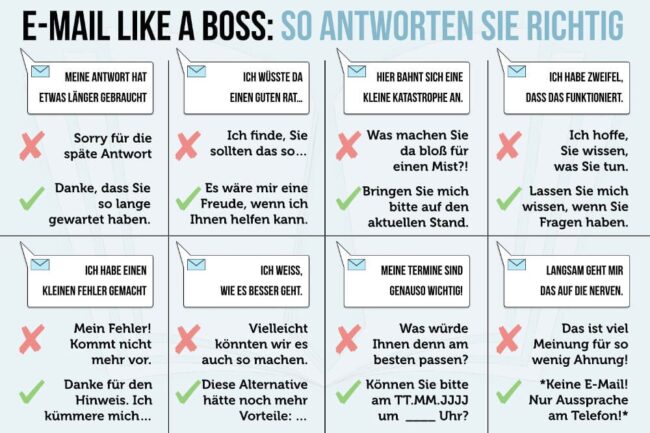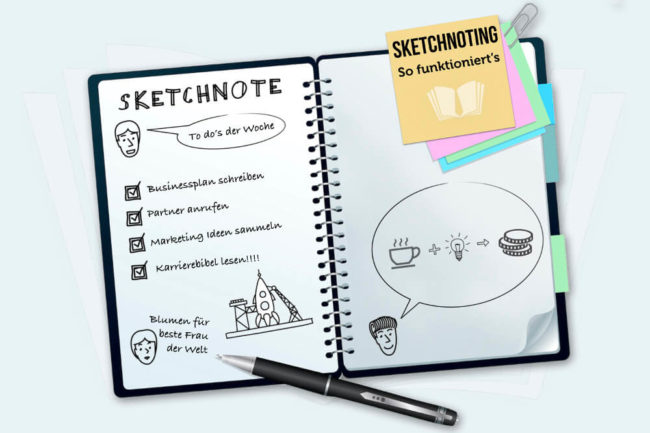Arbeitsmail Adresse: Seriosität beachten!
Für eine Arbeitsmail sollte in jedem Fall die Identität des Absenders erkennbar sein. Üblicherweise bilden Vor- und Nachname des Verfassers zusammen mit dem Unternehmensnamen die Adresse einer Arbeitsmail. Zum Beispiel: Max.Mustermann@Fantasiefirma.de. Übrigens ein Muster, das sich auch für private E-Mail-Adressen empfiehlt.
Die erste eigene E-Mail-Adresse ist meist aus einer Laune entstanden und so klingt sie dann oft auch. Aber in der Geschäftswelt legen Unternehmen Wert auf Seriosität – niemand möchte einen Chaosschlumpf2000@provider.de auf seine Kunden loslassen. Daher können solche privaten Adressen schon in der Bewerbung Schwierigkeiten verursachen und sind als Arbeitsmail-Adresse ungeeignet.
Arbeitsmail Adresse erstellen
Um eine geeignete Arbeitsmail-Adresse zu erstellen, sollten Sie auf folgende Punkte achten:
- Identität erkennbar
Meist geht aus einer Arbeitsmail-Adresse der Vor- und Nachname des Absenders hervor. Verschiedene Varianten sind möglich: Max.Mustermann@firma.de, MaxMustermann@firma.de oder auch M.Mustermann@firma.de. - Länge kürzen
Wer mehrere Vornamen oder einen langen Nachnamen hat, sollte seine Arbeitsmail-Adresse entsprechend kürzen. Negativbeispiel: Marie-Sophie-Langer-Bussmann@firma.de. Besser: MSLBussmann@firma.de oder auch Langer-Bussmann@firma.de. - Firmenadresse kaufen
Wer sich selbstständig machen will, sollte zudem auf Freemail-Adressen verzichten. Superprodukte@hotmail.de wirkt weniger seriös als beispielsweise M.Mustermann@superprodukte.de. Bei den meisten Internetanbietern können Sie gegen geringe Kosten eine professionelle Arbeitsmail-Adresse erstellen.
Arbeitsmails einrichten: Outlook für Desktop, Iphone + Smartphone
Professionell ist nicht nur eine entsprechende Arbeitsmail-Adresse, sondern auch die Trennung von Geschäftlichem und Privatem. Genau diese eintsmals klare Grenze verschwimmt im Zuge von Work-Life-Blending immer mehr. Freelancer, aber auch viele Arbeitnehmer arbeiten ganz selbst verständlich im Homeoffice.
Das erfordert, von zu Hause aus auf Arbeitsmails zugreifen zu können. Genau hier liegt aber der Haken: Normalerweise gestatten Arbeitgeber den Zugriff auf Geschäftsmails aus Sicherheitsgründen nur vom Unternehmen aus. Wer seine Arbeitsmails von zuhause aus lesen und beantworten möchte, sollte sich als erstes mit der IT-Abteilung der Firma in Verbindung setzen und die Erlaubnis einholen.
Arbeitsmail zu Hause einrichten
Outlook (ehemals Hotmail) ist der beliebte E-Mail-Dienst von Microsoft. Der wohl größte Vorteil: Mit ihm lassen sich Termine und Kalender verwalten. Dank Exchange können Sie Office 365 direkt mit der Smartphone-App synchronisieren.
- Bringen Sie in Erfahrung, ob Ihr Unternehmen Office 365 oder einen Exchange Server nutzt. Über den können Sie die Outlook Webapp nutzen.
- Rufen Sie die Login-Seite des bestätigten E-Mail-Services auf und melden Sie sich an.
- Dafür gehen Sie auf die Seite „portal.office.com“, wenn das Unternehmen Office 365 for Business benutzt.
- Bei einem Exchange Server rufen Sie die Anmeldeseite des Exchange Servers auf. Heißt das Unternehmen „Superprodukte“, könnte die Anmeldeseite zum Beispiel „mail.superprodukte.com“ lauten.
- Nun müssen Sie sich mit Ihrer Arbeitsmail-Adresse und dem Passwort anmelden. Bei Problemen – etwa ungültigem Passwort – wenden Sie sich an die IT-Abteilung Ihrer Firma.
Arbeitsmails auf iPhone
Sobald Sie grünes Licht für den Zugriff auf Arbeitsmails von zu Hause haben, können Sie auch über Ihr Iphone auf Arbeitsmails zugreifen:
- Gehen Sie auf die App „Einstellungen“ in Ihrem Iphone und öffnen diese.
- Tippen Sie dort auf „Mail“. Hier öffnen sich die Einstellungen für verbundene Mail-Accounts.
- Wählen Sie „Konto hinzufügen“.
- Dann wählen Sie „Exchange“ aus.
- Nun geben Sie Ihre vollständige Arbeitsmail-Adresse und das Passwort ein.
- Schieben Sie den obigen Umschaltregler auf „Mail“ und drücken Sie auf „Speichern“.
- Für Exchange-Server kann es erforderlich sein, einen Passcode zu erstellen. In dem Fall müssen Sie bei jedem Zugriff auf Ihre Arbeitsmails den Passcode bereithalten.
Outlook Arbeitsmail auf Android
Die Vorgehensweise auf Smartphones ähnelt der von Iphones. Liegt eine Genehmigung für den Zugriff auf Arbeitsmails von zu Hause aus vor, gehen Sie wie folgt vor:
- Drücken Sie das Zahnrad-Symbol der App „Einstellungen“ auf Ihrem Android-Smartphone.
- Dort wählen Sie die Option „Konten“. Hier bekommen Sie alle mit dem Gerät bereits verbundenen Konten angezeigt.
- Nun tippen Sie auf „Konto hinzufügen“ und wählen entsprechend „Exchange“ oder „Office 365 for Business“ aus.
- Geben Sie Ihre vollständige Arbeitsmail-Adresse und das Passwort ein und tippen Sie auf „Weiter“.
- Lesen Sie sich dann die Account- und Serverdaten durch. Manchmal können Sie die Standardeinstellungen beibehalten. Bevor Sie hier auf „Weiter“ klicken, sollten Sie allerdings die Zugriffsrechte gemäß den Vorgaben der IT-Abteilung einstellen.
- Nachdem Sie sich mit Ihrem Account verbunden haben, können Sie auswählen, welche Daten Sie mit Ihrem Smartphone synchronisieren wollen. Klicken Sie dazu auf „E-Mail synchronisieren“.
Muster: Geschäftliche E-Mails schreiben
In der nachfolgenden Anleitung erklären wir Schritt für Schritt, wie Sie eine Arbeitsmail verfassen und geben Ihnen ein Muster:
1. Arbeitsmail-Adresse wählen
Wenn Sie geschäftliche E-Mails schreiben, sollten Sie das immer vom Account Ihrer Arbeitsmail-Adresse tun. Das wirkt zum einen professionell, zum anderen vermeiden Sie ein Durcheinander, wenn Sie sowohl private als auch geschäftliche E-Mail-Adressen vermischen.
2. Betreffzeile aussagekräftig füllen
Der Empfänger sollte der Betreffzeile direkt entnehmen können, was das Anliegen Ihrer Mail ist. Wählen Sie dafür aussagekräftige Schlagworte. Aber: Vermeiden Sie unbedingt ganze Sätze oder ausufernde Beschreibungen. Lieber kurz und prägnant zum Punkt kommen.
3. Anrede wählen
Falls nötig, recherchieren Sie zuvor den Ansprechpartner. Vermeiden Sie eine anonyme Anrede wie „Sehr geehrte Damen und Herren“. Übrigens können Sie sich die förmliche Anrede „Sehr geehrte(r)“ ganz sparen, wenn Sie mit dem Adressaten schon mehrere Mails ausgetauscht haben. Eine Anrede wie „Guten Tag, Frau/Herr Mustermann“ oder „Liebe Frau/Herr Mustermann“ wirkt deutlich freundlicher. Zudem sollten Sie die korrekte E-Mail-Anrede bei Titeln und mehreren Personen beachten.
4. Inhalt formulieren
Kommen Sie in Ihrer Mail zügig auf den Punkt. Der erste Satz im Einstieg sollte bereits verdeutlichen, warum Sie den Adressaten anschreiben. Begrenzen Sie sich auf ein Thema, sprechen Sie nicht völlig verschiedene Dinge in einer Mail an. Das gibt dem Empfänger die Möglichkeit, wichtige Mails nach Stichworten zu archivieren und bei Bedarf hervorzuholen. Vermeiden Sie unnötige Kürzel und kryptische Begriffe (Stichwort: Anglizismen).
5. Mail beenden
Beenden Sie Ihre E-Mail mit einem passenden Gruß. Grußformeln wie „Mit freundlichen Grüßen“ eignen sich im Prinzip immer, sind aber förmlich. Wie bei der Anrede gilt: Bei häufigerem E-Mail-Verkehr kann der Gruß auch persönlicher ausfallen, beispielsweise: „Herzliche Grüße“ oder „Freundliche Grüße ins sonnige Barcelona“.
6. Arbeitsmail kontrollieren
Überprüfen Sie vor dem Absenden Ihre Mail auf Rechtschreibfehler. Kontrollieren Sie zudem, ob Sie – sofern erforderlich – neben dem Hauptadressaten weitere Personen ins CC (Carbon Copy) genommen haben, die ebenfalls informiert werden sollen. Nach dem Gruß folgt in einer Arbeitsmail die Signatur. Überprüfen Sie unbedingt, ob die Angaben (Adresse, Telefonnummer…) noch aktuell sind.
Beispiel einer Arbeitsmail
(Betreff) Organisation Weihnachtsfeier
Liebe Kolleginnen und Kollegen,
es gibt noch viel für die diesjährige Weihnachtsfeier zu organisieren. Für zündende Ideen laden wir Sie am TT.MM.JJJJ um 11 Uhr ein. Bitte machen Sie sich im Vorfeld Gedanken, wie wir das Fest für alle passend gestalten können. Eine Liste mit Vorschlägen finden Sie im Anhang.
Mit herzlichen Grüßen
Sabine Musterfrau
Sekretärin Geschäftsführung
Wie eine Arbeitsmail im jeweiligen Mailprogramm aussehen kann, zeigt Ihnen dieses Muster:

Tipps: Diese Fehler bitte vermeiden
- Sie wirken unhöflich
Wenngleich Sie kurze Arbeitsmails verfassen sollten, darf die Höflichkeit nie zu kurz kommen. Dieser Eindruck kann bei übermäßigem Gebrauch von Ausrufezeichen entstehen. Auch konstante Großschreibung kommt beim Empfänger wie lautes Schreien an. - Sie verwenden Ironie
Im Schriftverkehr lässt sich Ironie schlecht transportieren – vor allem, wenn die Schreibenden sich kaum kennen. Um Missverständnisse zu vermeiden, sollten Sie darauf besser verzichten. - Sie setzen Emoticons
In Arbeitsmails haben Smileys nichts zu suchen. Sie wirken latent infantil. Beim Empfänger könnte der Verdacht aufkommen, dass der Absender seine Arbeit nicht erst nimmt.
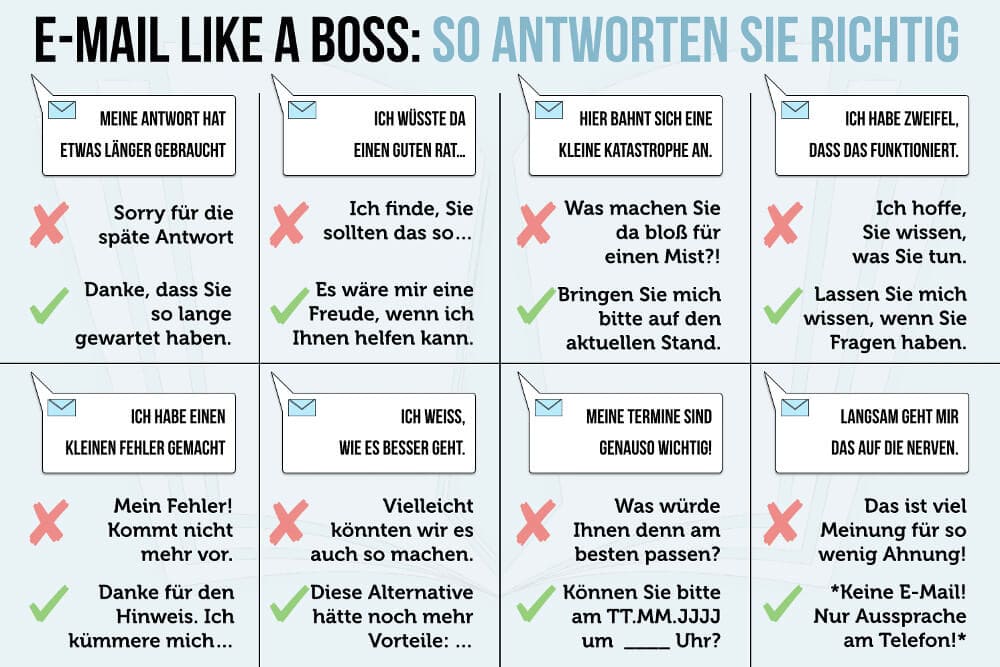
Was andere dazu gelesen haben
- Empfehlung per Mail: So stellen Sie andere vor
- E-Mail-Knigge: 11 Regeln für bessere Mails
- E-Mail Management: 10 einfache Regeln
- E-Mail-Bewerbung: 10 einfache Tipps für Text + Anlagen
- Wegen Bewerbung nachfassen: Tipps + Formulierungen